如何设置电脑word文档内标题的大纲级别
当我们在使用电脑的时候,一般都会用到word软件来处理一些文字文件,那么在word文档中,如果想要设置标题的大纲级别的话,应如何操作呢?接下来就由小编来告诉大家。
具体如下:
1. 第一步,以下图为例,对大纲级别进行多级项目的编号操作。
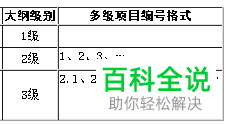
2. 第二步,移动光标并不会对设置进行影响,点击上方菜单栏中的开始选项。

3. 第三步,在开始菜单中,点击多级列表图标。
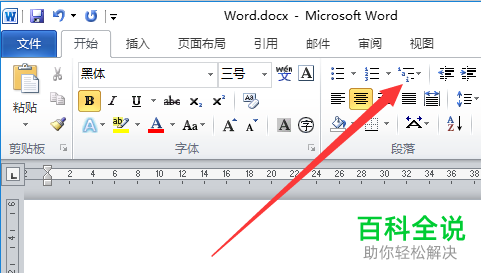
4.第四步,在下拉菜单中,点击定义新的多级列表选项。

5. 第五步,在弹出的定义新多级列表窗口中,可以看到单击要修改的级别,该级别即为我们说的大纲级别。
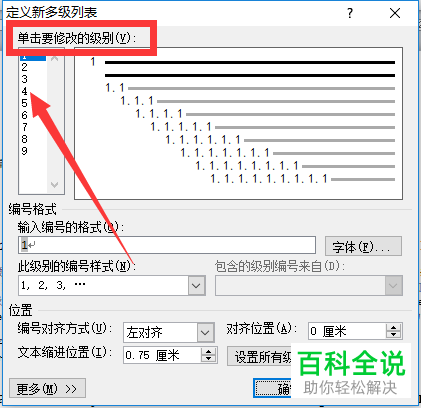
6. 第六步,在下方输入编号的格式,级别一要求的标号格式为空白,我们就将格式中的内容删除,级别二要求的标号格式为1,我们就在其中输入1,级别三要求的标号格式为1.1,我们就需要输入1.1。
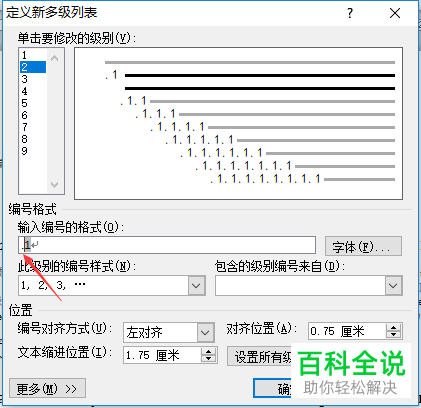

7. 第七步,单击窗口左下角的更多按钮。
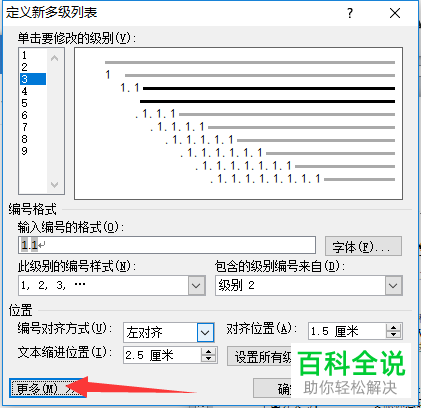
8. 第八步,在右侧多处的更多界面内,分别将级别1链接到样式1,级别二连接到样式2,级别三连接到样式3。
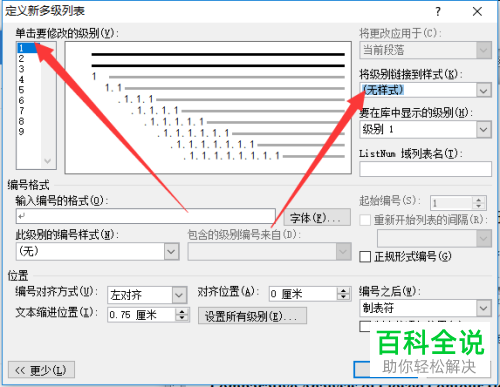
9. 第九步,我们可以不修改下方的在库中显示的级别,因为此处的显示级别并非大纲级别。
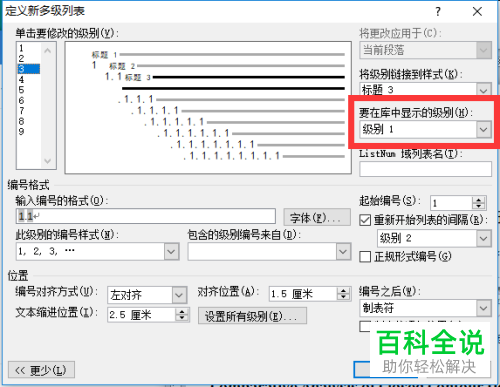
10.第十步,单击确定按钮,返回文档主页,查看标题级别是否正确即可。
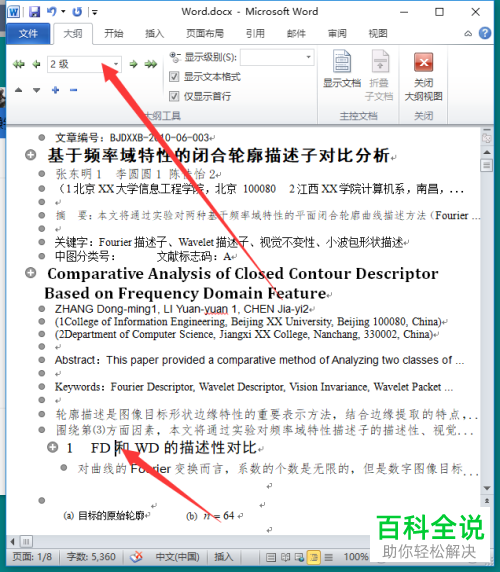
以上就是小编为大家带来的设置电脑word文档内的标题的大纲级别的方法。
赞 (0)

